photoshop旋转视图工具怎么使用
1、在电脑中,打开photoshop

2、进入主界面
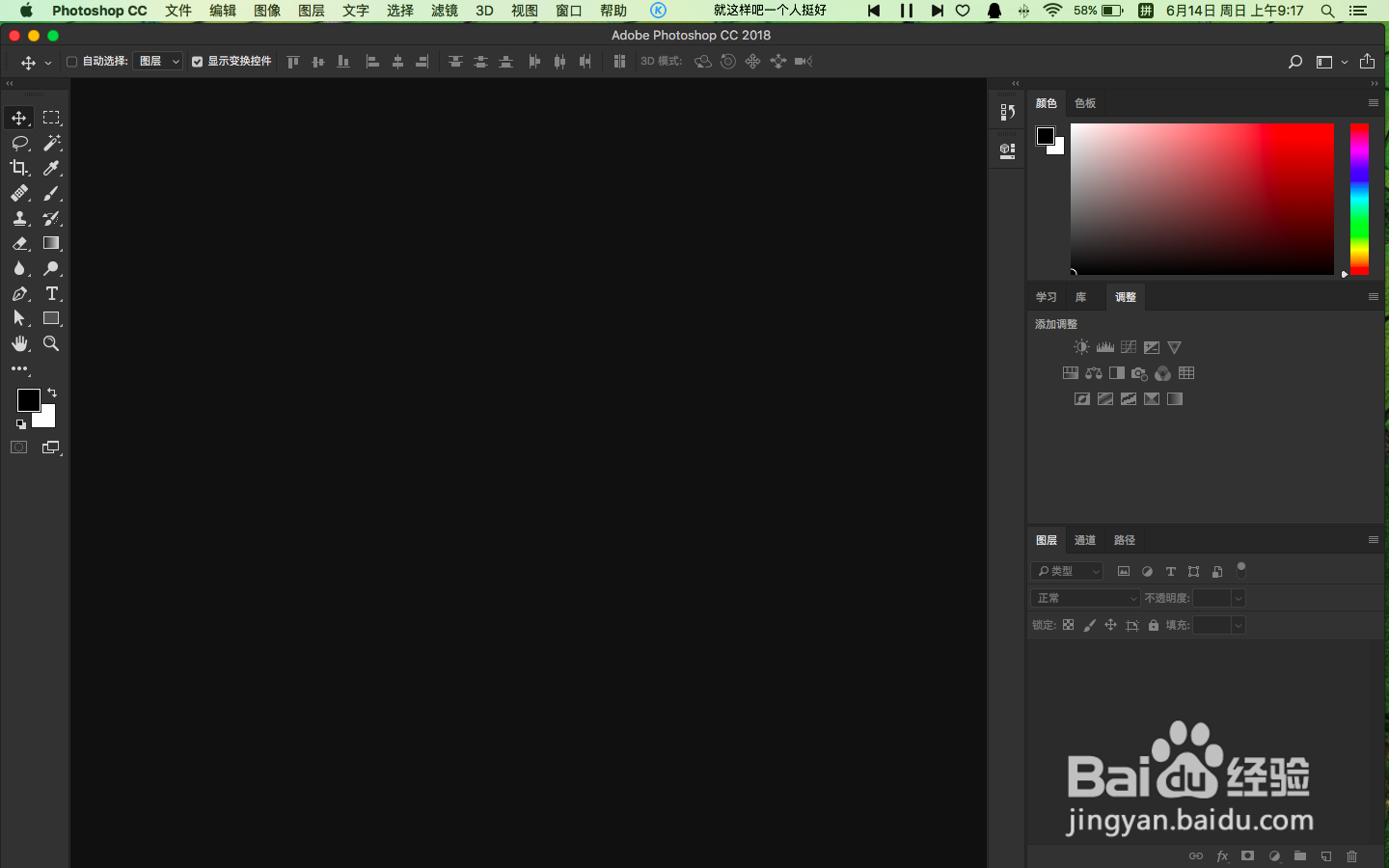
3、我们先来导入一张素材图片
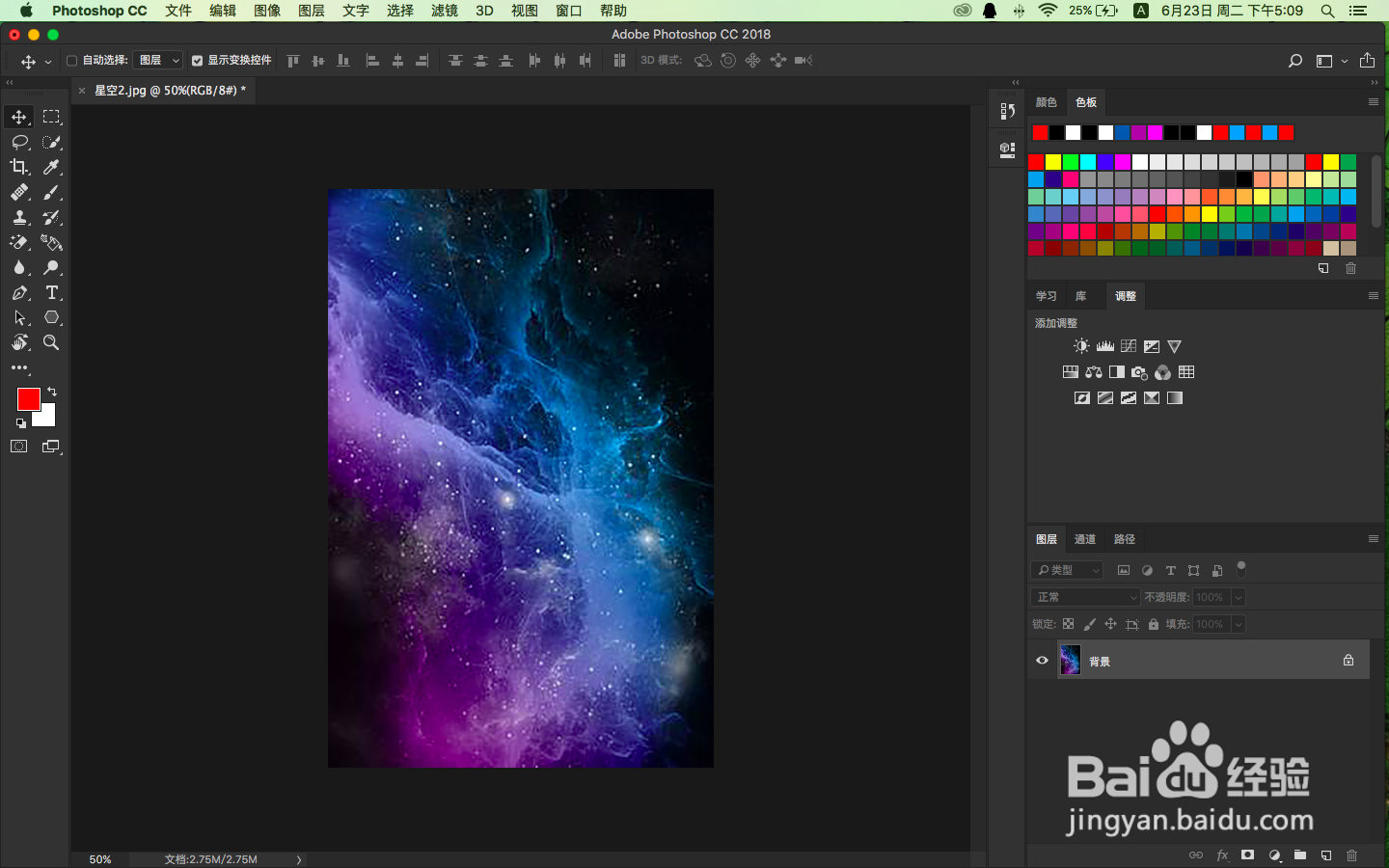
4、工具栏中选择抓手工具,鼠标左键不松手,打开隐藏工具里面的旋转视图工具,快捷键 R
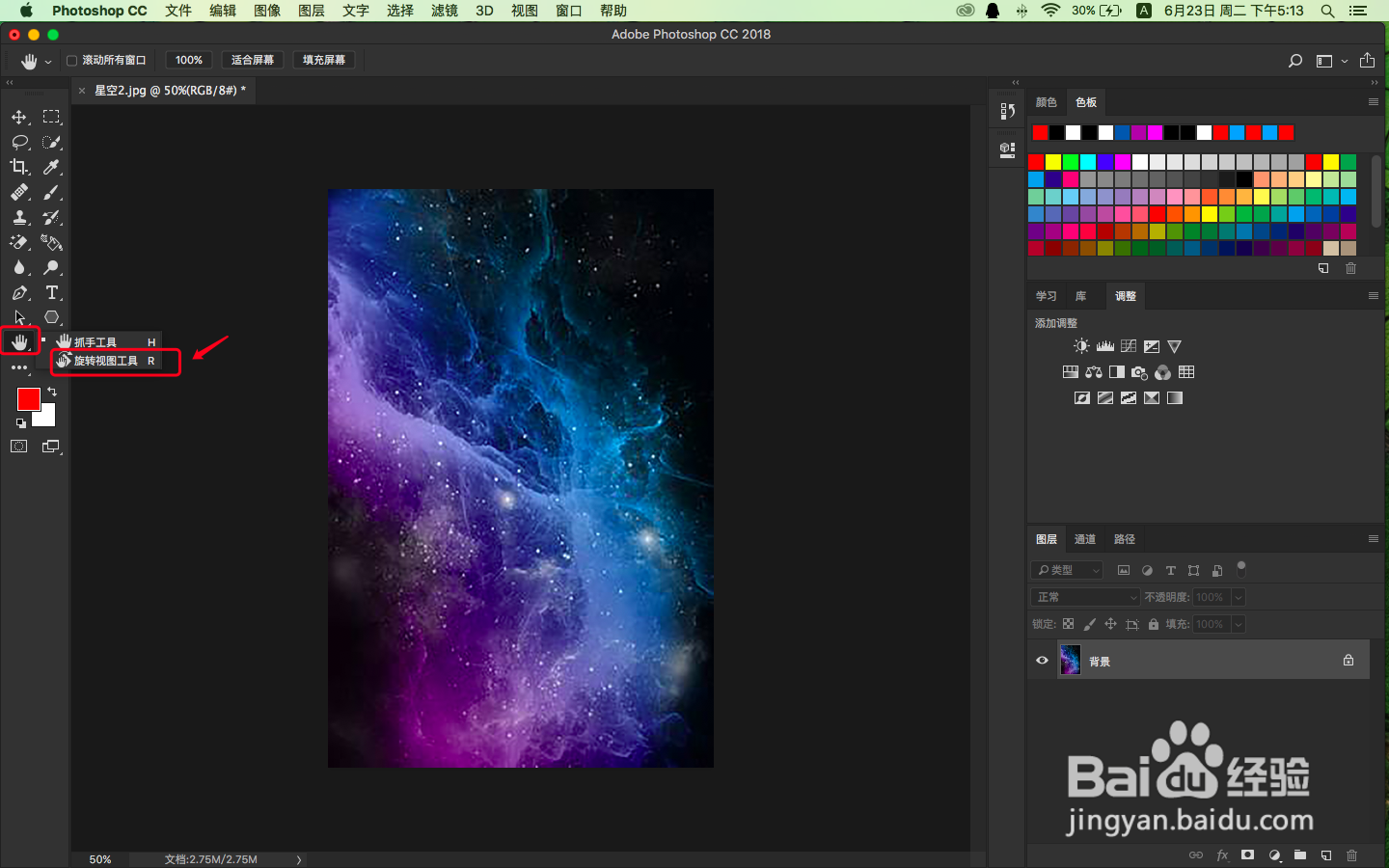
5、鼠标左键按住不放,在画板区域内向右滑动,为顺时针旋转

6、鼠标左键按住不放,在画板区域内向左滑动,为逆时针旋转

7、我们还可以换一种方法,在菜单栏下方的属性菜单中,找到旋转角度,输入旋转角度的参数
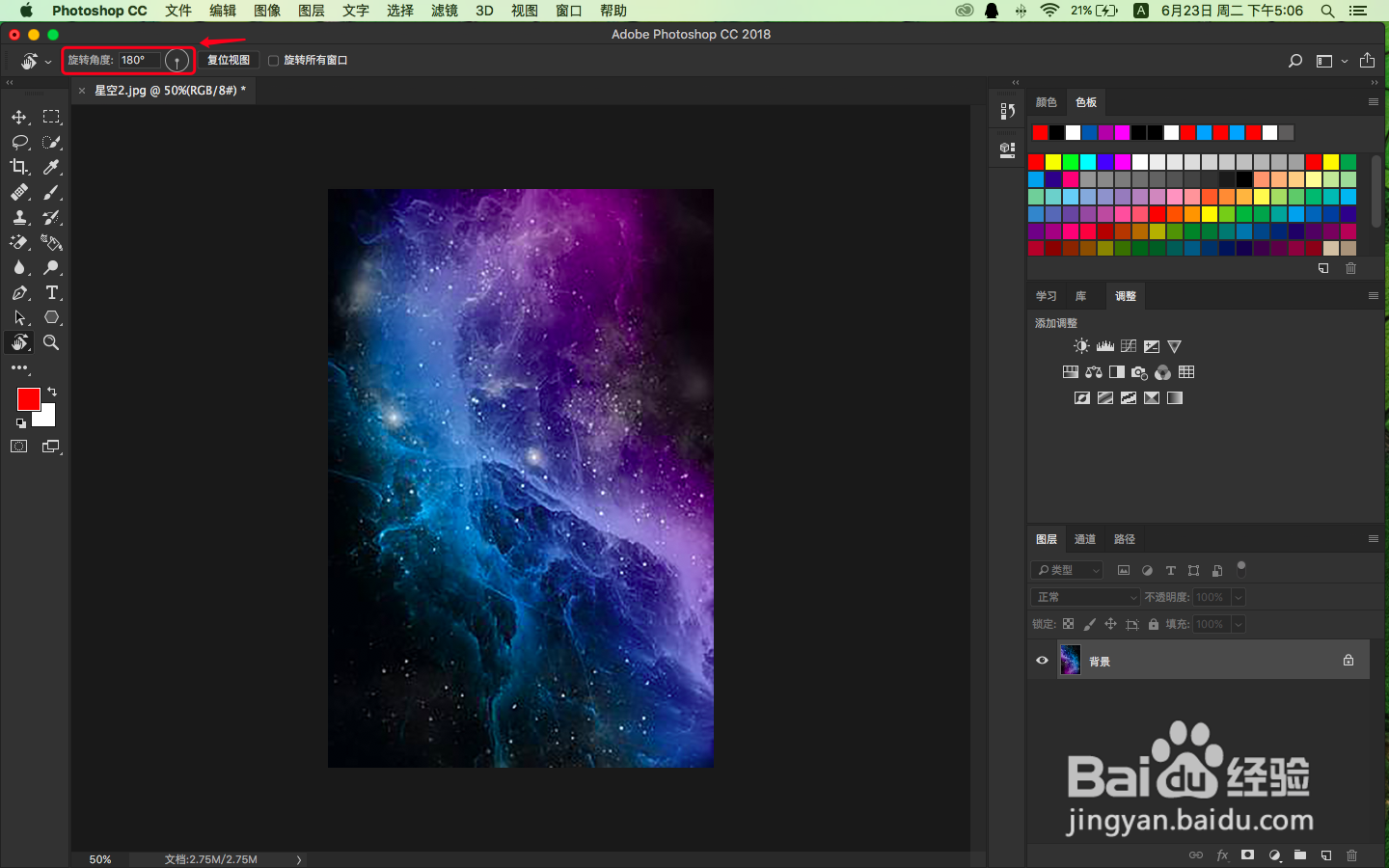
8、如果,想要重置最开始的图像角度,只需更改原始的旋转角度,或者点击复位视图

声明:本网站引用、摘录或转载内容仅供网站访问者交流或参考,不代表本站立场,如存在版权或非法内容,请联系站长删除,联系邮箱:site.kefu@qq.com。
阅读量:155
阅读量:125
阅读量:155
阅读量:120
阅读量:173